
Tillykke, du har en ny Google Home- eller Amazon Echo-enhed! Men af en eller anden grund, selvom du er sikker på, at du har adgangskoden korrekt, opretter den ikke forbindelse til Wi-Fi. Den gode nyhed er, at der er nemme løsninger at prøve.
Uanset om du har en ny Google Home eller nyt Amazon Echo enhed, skal opsætningen være let. Så længe du har oprettet de korrekte konti, leder apps dig gennem alle trin på en ligetil måde. Men lejlighedsvis hænger du måske op med at oprette forbindelse til Wi-Fi, selv når du er sikker på at du har adgangskoden korrekt. Ofte er problemet ikke din adgangskode, men det netværk, du har valgt, eller at din smartphone forsøger at opretholde en fungerende internetforbindelse.
Aktivér flytilstand, og slå Wi-Fi til
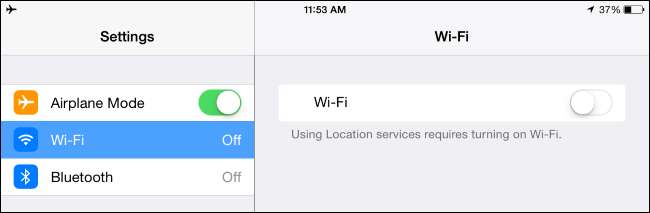
Echo og Google Home-enheder lærer dine Wi-Fi-detaljer gennem en overdragelse. Din smartphone opretter direkte forbindelse til enheden (opretter et midlertidigt Wi-Fi-netværk, der er specifikt for dem), og derefter videregiver Google- eller Amazon-appen oplysningerne om dit SSID (navnet på dit Wi-Fi-netværk) og din adgangskode. Desværre er smartphones aggressive med hensyn til at opretholde en god netværksforbindelse. Når du opretter forbindelse til det nye netværk, kan din enhed muligvis indse, at den ikke kan finde internettet og i stedet vende tilbage til at bruge dine mobildata. Når dette sker, afbrydes din telefon fra Google Home eller Echo, og installationsprocessen kan ikke gennemføres.
For at undgå dette skal du tænde, før du starter installationsprocessen Flytilstand i telefonens indstillinger. Tænd derefter Wi-Fi (hvilken flytilstand lige er slået fra). Når du har oprettet forbindelse til dit netværk igen, start Google Home eller Alexa-appen og prøv installationsprocessen igen.
At falde tilbage til mobilnettet er et almindeligt nok problem Blinke fremsætter det samme forslag, når man opretter sit hub.

Prøv et andet Wi-Fi-bånd
Google Home og Amazon Echo kan oprette forbindelse til enten 2,4 GHz eller 5 GHz bånd . Det kan være fristende at bruge 5 GHz-båndet, da det har tendens til at løbe ind i færre problemer med overbelastning og give hurtigere hastigheder, og af disse grunde burde det sandsynligvis være dit første valg. Men overvej, hvor langt din nye stemmeassistent er fra routeren. Hvis afstanden er langt (du er i kanterne af dit hus), er din forbindelse muligvis ikke pålidelig. I dette scenarie skal du prøve 2,4 GHz-båndet. Hvis du allerede prøver at bruge 2,4 GHz-båndet, skal du prøve 5 GHz-båndet, da interferens kan være problemet. Hvis du har en mesh-system , det sørger for at vælge det bedste band til dig.
Ad-hoc-netværk understøttes muligvis ikke
Amazon bemærker det ad hoc-netværk understøttes ikke, så hvis du bruger en, skal du skifte til en mere traditionel infrastrukturtilstand for dine Echo-enheder for at oprette forbindelse til Wi-Fi. Google angiver ikke, om du kan bruge et ad-hoc-netværk med deres Home-enheder, men hvis du har problemer, kan det være værd at teste i infrastrukturtilstand for at se, om det hjælper.
Genstart din router

Det kan virke fjollet, men selv til i dag genstarter din router er et pålideligt fejlfindingstrin. Selvom du kan forbinde andre enheder med succes, hvis alt andet fejler, kan du prøve dette trin, og det kan muligvis løse dit problem. Tag bare routerens strømkabel ud, og vent mindst ti sekunder, før du tilslutter det igen. Mens du gør dette, anbefaler Amazon genstarte ekkoet som et fejlfindingstrin også. Processen er den samme, tag stikket ud, og vent derefter ti sekunder, før du tilslutter det igen. Hvis du har et Google Home, kan den samme proces også være nyttig.
Nogle routere kan kræve nogle ekstra trin for også at fungere godt med Voice Assistant-enheder. Google bemærker, at nogle Netgear Nighthawk modeller har adgangskontrolleret deaktiveret og indstillingen "Tillad gæster at se hinanden og få adgang til mit lokale netværk" aktiveret til at arbejde med Google-hjemmeenheder.
Hvis alt går godt, skal du være i gang på ingen tid. Husk bare at slå flytilstand fra, når du er færdig!
Hvis du stadig har problemer, skal du konsultere Google og Amazon support sider direkte til yderligere fejlfinding. Vi har haft gode erfaringer med begge deres chathjælpemuligheder, og de har været i stand til at sortere de få problemer, vi er stødt på, som vi ikke selv kunne fejle. De kan få dig til at prøve fejlfindingstrin, så det kan være nyttigt at bruge en bærbar computer eller tilslutte din stemmeassistentenhed i nærheden af dit skrivebord. Bare vær tålmodig, og lad dem vide, hvilke skridt du allerede har taget for at undgå at gentage for meget arbejde.







